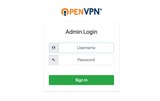Настройте DHCP сървър на Windows Server 2012

DHCP е протокол, използван за динамично разпределяне на IP адреси на машини във вашата мрежа. Не само Windows Server 2012 може да бъде DNS сървър или домейн
Windows Server 2012 може да бъде конфигуриран като DNS сървър. DNS се използва за разрешаване на имена на домейни в IP адреси. Като хоствате свои собствени DNS сървъри, имате повече контрол върху това, което се случва с вашите данни, и може да бъде много удобно, ако трябва да контролирате и средата.
За да инсталирате софтуера на DNS сървъра на вашия Windows Server, отидете на "Server Manager". Щракнете върху "Управление -> Добавяне на роли и функции". Ще бъдете попитани за ролята, която искате да инсталирате; това ще бъде "DNS сървър". Може да видите следното предупреждение:

Това може да се случи с някои сървъри, но е безопасно да игнорирате това. Просто щракнете върху "Продължи". Щракнете върху "Напред". Няма да е необходимо да избирате никакви функции, така че просто щракнете върху „Напред“ отново.
Сега ще намерите описание на DNS. Можете да прочетете това, ако искате, но всъщност не е необходимо.
След това се показва целият софтуер, който ще бъде инсталиран. Потвърдете, че това е правилно и щракнете върху „Инсталиране“. Ще трябва да рестартирате сървъра си, след като инсталацията приключи.
За да започнете с конфигурирането на DNS сървъра, отидете на "Server Manager -> Tools -> DNS". Това ще отвори DNS мениджъра. DNS мениджърът е програмата, използвана за управление на вашия DNS сървър.
Първо, ще трябва да конфигурираме как работи DNS сървърът. За да направите това, щракнете върху "Действие -> Конфигуриране на DNS сървър...". Ще се отвори съветник за настройка на DNS. Щракнете върху "Напред", след като прочетете въведението.
След това ще ви бъдат представени няколко опции.
Зона за пренасочване : Ето как функционира нормален DNS сървър; преобразуване на имена на домейни в IP адреси.
Зона за обратно търсене : Това е обратното; можете да преобразувате IP адрес в име на домейн.
Основни съвети : Това ще ви позволи да съхранявате IP адресите на DNS сървъри, които вече съществуват, вместо да можете да преобразувате имената на домейни в IP адреси или обратно.
Ако просто искате да можете да преобразувате имената на домейни в IP адреси, поставете отметка в „Зона за пренасочване“; вероятно това е, което искате. Щракнете върху "Напред".
Следващата опция ще ви позволи да изберете дали искате това да бъде DNS сървър, който хоства зони, или такъв, който ги репликира. Вероятно искате първия, така че отметнете „Този сървър поддържа зоната“ и щракнете върху „Напред“.
За да можете да завършите следващата стъпка, първо трябва да разберете какво представляват „зоните“. Всеки път, когато създавате име на домейн във вашия DNS, което DNS сървър трябва да разреши, вие създавате "зона": зона се използва само от името на вашия домейн и се използва само за разрешаване на името на вашия домейн.
Име на зона : Това е първото име на домейн, което ще създадете. Пример: "example.com".
Файл на зона : Всяка зона има файл, в който се съхраняват данните. Ако вече сте имали настройка на DNS зона, копирайте я в C:\Windows\System32\dns. Ако все още нямате файл на зона за тази зона (което вероятно нямате), изберете „Създаване на нов файл с това име на файл:“. Препоръчително е да не променяте името.
Динамична актуализация : Тук има три опции. Освен ако не знаете какво правите и ако имате много добра причина да го направите, щракнете върху „Не позволявай динамични актуализации“.
Пренасочващи : Ако има запитване, на което вашият DNS сървър не може да отговори, DNS сървърът може да поиска друг DNS сървър да го разреши. Препоръчително е да имате поне един (за предпочитане повече) сървър на имена тук. Можете да добавите DNS на Google, например (8.8.8.8 и 8.8.4.4).
Щракнете върху "Край".
За да може вашият DNS сървър действително да преобразува имената на домейни в IP адреси, първо ще трябва да се уверите, че знае IP адреса. За да направите това, отидете на "DNS Manager -> [име на вашия сървър] -> Forward Lookup Zones -> [име на вашата зона]", щракнете с десния бутон и щракнете върху "Нов [Запис]". Има няколко вида записи. „A“ често се използва за просто разрешаване на име на домейн до IP адрес, така че, за да настроите първия си запис „A“, продължете напред и щракнете върху „Нов хост (A или AAAA)...“.
Това ще отвори прозорец с три полета:
Име : Това е името на вашия запис. Празно име представлява example.com. Всяко друго име като "тест" би представлявало test.example.com.
FQDN : В зависимост от името, това е, което вашият DNS сървър ще разреши.
IP адрес : Това е, което вашият DNS сървър ще разреши на заявки за FQDN.
Кликнете върху „Добавяне на хост“. Ако всичко е правилно, ще видите следното съобщение:
„Записът на хоста [FQDN] е създаден успешно.“
Щракнете върху "OK".
Честито! Вашият Windows Server вече е DNS сървър.
DHCP е протокол, използван за динамично разпределяне на IP адреси на машини във вашата мрежа. Не само Windows Server 2012 може да бъде DNS сървър или домейн
Този урок обяснява как да настроите DNS сървър с помощта на Bind9 на Debian или Ubuntu. В цялата статия заменете your-domain-name.com съответно. При th
Въведение В този урок за Vultr ще научите как да инсталирате PowerDNS. PowerDNS е програма за стартиране на ваши собствени сървъри на имена. Много е полезно когато
Munin е приложение за мониторинг и състояние на сървъра, което предоставя два компонента: munin - Сървърният компонент, в който отчита munin-node. Тази програма
За потребители на DHCP може да има моменти, когато трябва да редактирате /etc/resolv.conf, за да използвате други сървъри за имена. След това, след определен период от време (или след рестартиране на системата)
Този урок ще ви покаже как да конфигурирате DNS услуга, която е лесна за поддръжка, лесна за конфигуриране и която като цяло е по-сигурна от класическия BIN
Този урок ще ви покаже как да получите прост мейл сървър на CentOS 7, с Postfix като MTA, Dovecot като MDA и Sieve за сортиране на поща - навсякъде в криптиране
Файлът hosts е специален файл на компютъра на вашата работна станция, който ще съхранява информация за IP и име. Този файл се проверява преди DNS, така че ако поставите a
Използване на различна система? OpenNMS е корпоративна платформа за управление на мрежата с отворен код, която може да се използва за наблюдение и управление на множество устройства
Повечето настолни компютри идват в комплект с VPN клиент. Ако използвате VPN сървър, можете да използвате този пакетен клиент, за да се свържете с вашия VPN. В това ръководство ще обясня хо
iptables е софтуер за защитна стена, който може да се намери в много дистрибуции, включително CentOS и Ubuntu. В този документ ще видите как можете да предотвратите едновременно
Windows Server 2012 може да бъде конфигуриран като DNS сървър. DNS се използва за разрешаване на имена на домейни в IP адреси. Като хоствате свои собствени DNS сървъри, имате мор
Стъпка 1: Влезте във вашия VPS Намерете IP адреса на вашия Vultr VPS и влезте като root потребител. ssh root@server Стъпка 2: Използвайте помощната програма за име на хост Промени ви
Използване на различна система? Въведение Bro е мощна рамка за мрежов анализ с отворен код. Основният фокус на Bros е върху наблюдението на мрежовата сигурност. Бр
Свързването към Linux сървър за първи път може да изглежда объркващо, особено ако имате силен фон на Windows. При свързване към Linux (или UNIX
Тази статия ще ви покаже как да настроите динамичен DNS за отдалечен работен плот, така че да можете да избегнете неприятностите да настройвате отдалечена помощ отново и отново. У
Стъпка 1: Влезте във вашия VPS Намерете IP адреса на вашия Vultr VPS и влезте като root потребител. ssh root@server Стъпка 2: Редактиране на /etc/hostname Отворете th
Моля, използвайте следния шаблон, когато искате оторизация за BGP съобщения. ПИСМО ЗА РАЗРЕШЕНИЕ [ДАТА] До когото може да се отнася, Thi
Използване на различна система? Въведение Bro е анализатор на мрежов трафик с отворен код. Това е преди всичко монитор за сигурност, който инспектира целия трафик по линия
Представяне на протокола OpenVPN OpenVPN е софтуерно приложение с отворен код, което прилага техники за виртуална частна мрежа (VPN) за създаване на защитени
Изкуственият интелект не е в бъдещето, тук е точно в настоящето. В този блог Прочетете как приложенията за изкуствен интелект са повлияли на различни сектори.
Вие също сте жертва на DDOS атаки и сте объркани относно методите за превенция? Прочетете тази статия, за да разрешите вашите запитвания.
Може би сте чували, че хакерите печелят много пари, но чудили ли сте се някога как печелят такива пари? нека обсъдим.
Искате ли да видите революционни изобретения на Google и как тези изобретения промениха живота на всяко човешко същество днес? След това прочетете в блога, за да видите изобретенията на Google.
Концепцията за самоуправляващи се автомобили да тръгват по пътищата с помощта на изкуствен интелект е мечта, която имаме от известно време. Но въпреки няколкото обещания, те не се виждат никъде. Прочетете този блог, за да научите повече…
Тъй като науката се развива с бързи темпове, поемайки много от нашите усилия, рискът да се подложим на необяснима сингулярност също нараства. Прочетете какво може да означава сингулярността за нас.
Методите за съхранение на данните може да се развиват от раждането на данните. Този блог обхваща развитието на съхранението на данни на базата на инфографика.
Прочетете блога, за да разберете различни слоеве в архитектурата на големи данни и техните функционалности по най-простия начин.
В този дигитално задвижван свят устройствата за интелигентен дом се превърнаха в решаваща част от живота. Ето няколко невероятни предимства на интелигентните домашни устройства за това как те правят живота ни струващ и по-опростен.
Наскоро Apple пусна macOS Catalina 10.15.4 допълнителна актуализация за отстраняване на проблеми, но изглежда, че актуализацията причинява повече проблеми, водещи до блокиране на mac машини. Прочетете тази статия, за да научите повече